前一篇文章讲了图标快捷方式小箭头删除的方法 , 可以把小箭头删除掉,但是有的朋友却需要图标上显示快捷方式小箭头 , 为了区分正常文件和快捷方式,或者其他需要,那今天就来讲一下图标快捷方式小箭头消失了怎么加上和恢复的方法 。
一、注册表项修改:上一篇文章中的删除方法里已经说明了,进入注册表项,将“IsShortcut”重命名即可,如果删除了,就新建一个 。
二、在键盘上按“Win+R”组合键,打开运行对话框,输入“ie4uinit-show” , 点击确定即可 。

文章插图
三、新建一个文本文档 , 复制下面的代码,并另存为任意名称的reg文件(如:恢复小箭头.reg),然后双击运行,弹出的提示框点击“是”和“确定”即可 。
Windows Registry Editor Version 5.00
[HKEY_CLASSES_ROOTPIPFile]
"IsShortcut"=""
[HKEY_CLASSES_ROOTlnkfile]
"IsShortcut"=""
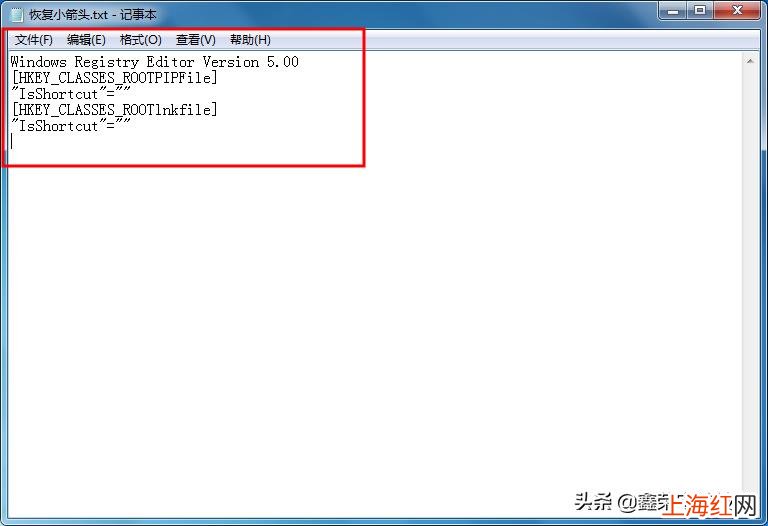
文章插图

文章插图
以上就是图标快捷方式小箭头消失了怎么加上和恢复的方法了,希望能够帮到大家 。
【桌面快捷方式图标没了 桌面快捷方式图标怎么去掉箭头】

文章插图
- 如何恢复电脑桌面上的图标 笔记本电脑桌面怎么恢复正常
- win10文件夹删除不了怎么办 桌面文件夹删除不了怎么办
- 电脑开机亮屏不进系统 电脑无法进入系统桌面怎么办
- 神舟战神快捷方式如何关闭
- 统帅热水器左上角图标什么意思
- 联想小新如何关本地桌面
- oppo手机设置视频壁纸怎么设置 桌面视频壁纸怎么设置
- 时光轮图标哪里下载
- 电脑桌面图标锁定了怎么解除 电脑桌面布局已锁定怎么解除
- 儿童台灯距离桌面多高
